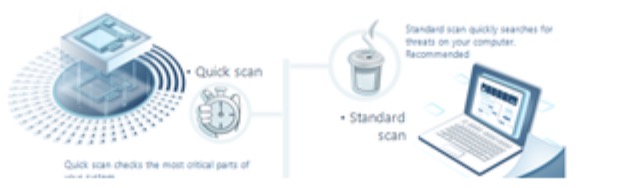A mensagem de erro “Você não pode fazer essa alteração porque esta seleção está bloqueada” no Microsoft Word indica que você não pode modificar ou fazer alterações em uma parte específica do documento. Isso sugere que existem restrições ou limitações impostas a essa seleção específica, impedindo quaisquer ações de edição. O erro muitas vezes ocorre devido a diversos fatores, como configurações de proteção do documento, restrições de edição, conteúdo bloqueado ou problemas com metadados do documento.
Corrigindo o Erro “Você não pode fazer essa alteração porque esta seleção está bloqueada” no Microsoft Word
Encontrar o erro “Você não pode fazer essa alteração porque esta seleção está bloqueada” ao tentar editar um documento no Microsoft Word pode ser frustrante. Esse erro significa a incapacidade de fazer qualquer modificação no documento. Neste artigo, exploraremos as causas desse erro e forneceremos vários métodos eficazes para resolvê-lo.
“Você não pode fazer essa alteração porque esta seleção está bloqueada.”
Esta mensagem de erro aparece no canto inferior esquerdo da janela do Word durante a edição do documento.
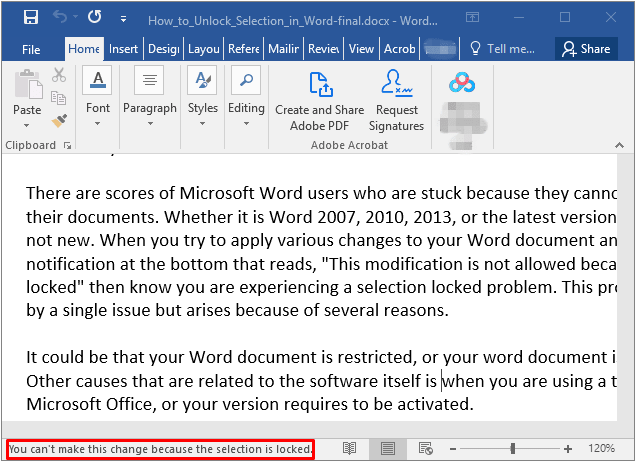
Erro “Você não pode fazer essa alteração porque esta seleção está bloqueada”
Causas deste Erro
- Ativação do Office: A suíte Office pode não estar ativada ou você pode estar usando uma versão de avaliação expirada. Se você observar uma mensagem na barra de ferramentas dizendo “A maioria dos recursos do Word foi desativada porque não foi ativado”, é essencial ativar o Office. Caso sua assinatura tenha expirado, será necessário adquirir e ativar uma nova.
- Múltiplas Versões do Office: Se você tiver várias versões do Microsoft Office instaladas no seu dispositivo e uma delas não estiver ativada, desinstale a versão sem licença.
- Arquivo em Uso por Outro Usuário: Se outro usuário estiver editando o arquivo no momento, crie uma cópia ou aguarde até que eles terminem a sessão de edição.
- Restrições de Edição: Se o arquivo tiver restrições específicas de edição aplicadas, remova-as acessando a guia Revisão.
- Controle de Conteúdo em Grupo: O documento pode ter o controle de conteúdo em grupo habilitado, o que pode causar o erro. Resolver isso requer a remoção do agrupamento associado.
- Documento Marcado como “Final”: Definir a proteção do documento como “Final” desabilita a digitação, edição e marcas de revisão. Para resolver isso, remova o status “Final” do documento.
- Metadados Não Editáveis: Metadados visíveis dentro do corpo do documento podem torná-lo não editável, levando a esse erro. Em tais casos, modificar os metadados pode resolver o problema.
- Interferência do Aplicativo Synergy: O aplicativo Synergy pode interferir nas ações de clique e arraste nos aplicativos do Office. Desinstalar o Synergy do seu dispositivo pode ajudar a eliminar esse erro.
Resolvendo o Erro “Você não pode fazer essa alteração porque esta seleção está bloqueada”
Método 1: Desativando a Opção Marcar como Final
Se o autor do documento o marcou como final, o MS Word impede quaisquer alterações. As instruções a seguir demonstram como desativar a opção “Marcar como Final” no MS Word.
1. Abra o documento e clique na guia Arquivo na barra de menu.
2. Selecione Informações nas opções exibidas no painel esquerdo.
3. Abra o menu de contexto Proteger Documento e desmarque a opção “Marcar como Final” para desativá-la.
4. Feche o Word e clique em Salvar para preservar as alterações feitas no arquivo.
Método 2: Desativando a Opção Restringir Edição e Ativando o Modo de Design
O erro “Você não pode fazer essa alteração porque esta seleção está bloqueada” pode ocorrer se a opção “Restringir Edição” estiver ativada para o documento. Os passos abaixo descrevem como ativar a guia Desenvolvedor e desativar a opção “Restringir Edição”.
1. Abra o documento e clique na guia Arquivo na barra de menu.
2. Selecione Opções nas opções exibidas no painel esquerdo.
3. Na janela de Opções do Word, clique em Personalizar Faixa de Opções no painel esquerdo.
4. Na coluna Personalizar Faixa de Opções, marque a caixa de seleção Desenvolvedor.
5. Clique em OK.
6. Volte ao documento e selecione a guia Desenvolvedor.
7. No grupo Proteger, desmarque a opção “Restringir Edição”.
8. Clique em Modo de Design para ativá-lo.
Método 3: Modificando as Propriedades do Documento
O erro “Você não pode fazer essa alteração porque esta seleção está bloqueada” pode resultar de problemas relacionados a metadados dentro do arquivo. Se algum elemento do arquivo Word não for editável, provavelmente está relacionado a metadados. Você pode resolver o erro adicionando ou modificando o título, assunto e outros metadados do arquivo.
1. Abra o documento e clique na guia Arquivo na barra de menu.
2. Selecione Informações nas opções exibidas no painel esquerdo.
3. Abra o menu suspenso Propriedades à direita e selecione Propriedades Avançadas.
4. Na guia Resumo, modifique o Título, Assunto, Autor e outros metadados conforme necessário.
5. Clique em OK para salvar as alterações.
6. Feche o Word e clique em Salvar para preservar as alterações feitas no arquivo.
Este artigo ajudou você a resolver o erro “Você não pode fazer essa alteração porque esta seleção está bloqueada” no Word? Sinta-se à vontade para compartilhar suas opiniões e feedback na seção de comentários abaixo.
FAQ: Solucionando Erro no Microsoft Word
Esse erro indica que você não consegue fazer modificações em um documento do Microsoft Word devido a restrições ou problemas específicos.
Existem várias razões para esse erro, como assinatura do Office inativa ou expirada, múltiplas versões do Office instaladas, arquivo sendo editado por outro usuário, restrições de edição aplicadas, controle de conteúdo de grupo ativado, documento marcado como “Final”, metadados não editáveis ou interferência do aplicativo Synergy.
Você precisa ativar sua assinatura do Office. Se ela estiver expirada, você precisará adquirir e ativar uma nova assinatura.
Desinstale a versão para a qual você não possui uma licença.
Crie uma cópia do arquivo ou aguarde até que a outra pessoa termine a edição.
Acesse a guia “Revisão” e remova as restrições de edição de lá.
Remover o agrupamento associado ao documento resolverá o erro.
Altere as configurações de proteção do documento para desativar o status “Final”, permitindo edição, digitação e revisão.
Modifique os metadados dentro do documento para torná-lo editável.
Sim, o aplicativo Synergy pode interferir nos aplicativos do Office. Desinstalá-lo pode resolver o erro.
Sim, existem vários métodos que você pode tentar. Eles incluem desativar a opção “Marcar como Final”, desativar a opção “Restringir Edição” e ativar o Modo de Design, e modificar as propriedades do documento.
Embora esses métodos tenham se mostrado eficazes em muitos casos, a resolução específica pode variar dependendo da causa subjacente do erro.
Após aplicar os métodos sugeridos, tente editar o documento novamente. Se o erro não aparecer mais, o problema foi resolvido.
User Review
( votes) ![]() Inglês
Inglês ![]() Alemão
Alemão ![]() Japonês
Japonês ![]() Espanhol
Espanhol ![]() Francês
Francês ![]() Turco
Turco ![]() Chinês (Tradicional)
Chinês (Tradicional) ![]() Coreano
Coreano ![]() Indonésio
Indonésio ![]() Hindi
Hindi ![]() Italiano
Italiano